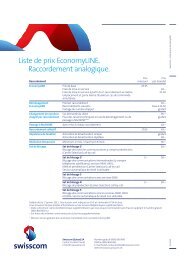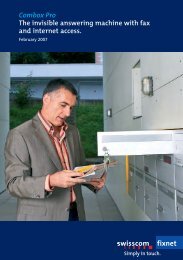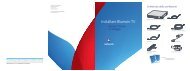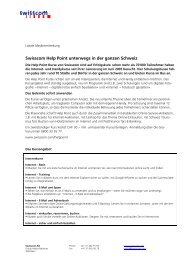Utilizzare Swisscom TV
Utilizzare Swisscom TV
Utilizzare Swisscom TV
Create successful ePaper yourself
Turn your PDF publications into a flip-book with our unique Google optimized e-Paper software.
<strong>Utilizzare</strong> <strong>Swisscom</strong> <strong>TV</strong><br />
Panoramica delle funzioni<br />
più importanti
Indice<br />
Funzioni importanti quadro generale 3<br />
Funzione PiP (immagine nell’immagine)<br />
per navigare tra i canali <strong>TV</strong> 3<br />
<strong>TV</strong>-Guide: il programma <strong>TV</strong><br />
direttamente sullo schermo 3<br />
Guardare la televisione e in un secondo<br />
momento registrare trasmissioni e serie<br />
(solamente <strong>TV</strong> plus) 3<br />
Noleggio di film 3<br />
Radio 3<br />
Sicurezza per tutta la famiglia 3<br />
Primi passi 4<br />
Accendere <strong>Swisscom</strong> <strong>TV</strong> 4<br />
Spegnere <strong>Swisscom</strong> <strong>TV</strong> 4<br />
Tutte le funzioni di <strong>Swisscom</strong> <strong>TV</strong> nel menu 5<br />
Cambiare i canali <strong>TV</strong> 6<br />
Navigare tra i diversi canali <strong>TV</strong> 6<br />
Funzione PiP (immagine nell’immagine) 6<br />
Visualizzare trasmissioni in corso e<br />
successive su un canale 6<br />
Canali speciali 6<br />
<strong>TV</strong>-Guide 7<br />
Ricerca e selezione di trasmissioni con<br />
<strong>TV</strong>-Guide 7<br />
Funzioni extra mediante il tasto Options 7<br />
Richiamare l’elenco dei preferiti con il<br />
tasto Favorites 7<br />
Registrazione e riproduzione 8<br />
(solamente <strong>TV</strong> plus)<br />
Interruzione della trasmissione e ripresa<br />
della visione in un secondo momento 8<br />
Registrazione di una trasmissione in corso 8<br />
Registrare una trasmissione mediante<br />
la <strong>TV</strong>-Guide 9<br />
Registrazione di una trasmissione<br />
mediante la ricerca 10<br />
Riproduzione di registrazioni 11<br />
Noleggio di film & Sport Live 12<br />
Selezione di film 12<br />
Sport Live 13<br />
Funzione radio 14<br />
Selezionare e ascoltare stazioni radio<br />
<strong>Swisscom</strong> 14<br />
Selezionare e ascoltare stazioni radio<br />
Internet 14<br />
Ascoltare la radio senza accendere la<br />
televisione 15<br />
Controllo dei costi 16<br />
Impostare e modificare un PIN<br />
d’acquisto 16<br />
Impostare e modificare un limite di spesa 16<br />
Protezione minori 17<br />
Attivare la funzione protezione minori 17<br />
Disattivazione del filtro per la<br />
protezione minori 17<br />
Area assistenza clienti 18<br />
Come accedere all’area assistenza clienti 18<br />
Impostazioni nell’area assistenza clienti 18<br />
Gestione abbonamento 19<br />
Canali supplementari 19<br />
Disdire <strong>Swisscom</strong> <strong>TV</strong> o i pacchetti<br />
supplementari 19<br />
Durata minima del contratto 19<br />
Trasloco 20<br />
Comunicare il trasloco a <strong>Swisscom</strong><br />
per telefono oppure online 20<br />
Rimettere in funzione <strong>Swisscom</strong> <strong>TV</strong> 20<br />
Telecomando 21<br />
Perché occorre sincronizzare il<br />
telecomando? 21<br />
Sincronizzazione del telecomando 21<br />
Le funzioni principali 23<br />
* <strong>TV</strong> plus: queste funzioni sono disponibili solo per clienti con <strong>TV</strong> plus.
Funzioni importanti quadro generale<br />
<strong>Swisscom</strong> <strong>TV</strong> offre una grande varietà di funzioni che si distinguono da quelle della comune<br />
televisione. Le funzioni più importanti sono brevemente illustrate in queste istruzioni. Esaurienti<br />
istruzioni per l’uso si possono scaricare da www.swisscom.ch > <strong>TV</strong>.<br />
Guida<br />
Con il tasto HELP del suo telecomando <strong>Swisscom</strong> <strong>TV</strong> passa direttamente alle pagine<br />
d'aiuto del <strong>TV</strong>-Box <strong>Swisscom</strong>.<br />
Funzione PiP (immagine nell’immagine) per navigare tra i canali <strong>TV</strong><br />
Grazie alla funzione PiP (immagine nell’immagine), <strong>Swisscom</strong> <strong>TV</strong> offre la possibilità di sfogliare<br />
tra le diverse trasmissioni sui vari canali. Inoltre è possibile visualizzare informazioni<br />
in merito alle trasmissioni in corso e future di un determinato canale. Ulteriori informazioni<br />
a pagina 6.<br />
<strong>TV</strong>-Guide: il programma <strong>TV</strong> direttamente sullo schermo<br />
La <strong>TV</strong>-Guide è una guida elettronica dei programmi <strong>TV</strong> disponibile sul televisore in uso.<br />
All’interno sono contenute tutte le trasmittenti con le trasmissioni e le registrazioni programmate<br />
per i prossimi giorni *(solamente <strong>TV</strong> plus). Inoltre la <strong>TV</strong>-Guide offre l’accesso alle<br />
proprie registrazioni e ai film a noleggio. Ulteriori informazioni a pagina 7.<br />
Guardare la televisione e in un secondo momento registrare trasmissioni<br />
e serie<br />
*solamente <strong>TV</strong> plus<br />
<strong>Swisscom</strong> <strong>TV</strong> plus comprende un Harddisk Recorder che consente di registrare e riprodurre<br />
trasmissioni e serie e di interrompere una trasmissione in corso. Ulteriori informazioni a<br />
pagina 8.<br />
Noleggio di film<br />
<strong>Swisscom</strong> <strong>TV</strong> offre una sorta di videoteca elettronica che propone una vasta selezione di<br />
film aggiornati regolarmente, da noleggiare per un determinato periodo di tempo. Ulteriori<br />
informazioni a pagina 12.<br />
Radio<br />
<strong>Swisscom</strong> <strong>TV</strong> consente di ascoltare un gran numero di canali radio. Ulteriori informazioni a<br />
pagina 14.<br />
Sicurezza per tutta la famiglia<br />
La funzione «Protezione minori e dei costi» consente di evitare che bambini e ragazzi guardino<br />
o noleggino determinate trasmissioni, grazie all’impostazione di un PIN. Inoltre è possibile<br />
impostare un limite di spesa per il noleggio di film. Ulteriori informazioni a pagina 16.<br />
* (solamente <strong>TV</strong> plus): dai simboli (solamente <strong>TV</strong> plus) riconosce le funzioni attive solo per<br />
<strong>Swisscom</strong> <strong>TV</strong> plus. Ecco come scoprire se è abbonato a <strong>Swisscom</strong> <strong>TV</strong> plus: prema il pulsante<br />
MENU sul telecomando. Se viene visualizzata l’opzione di navigazione <br />
significa che è abbonato a <strong>Swisscom</strong> <strong>TV</strong> plus.<br />
3
Primi passi<br />
Il telecomando di <strong>Swisscom</strong> <strong>TV</strong> consente di comandare il televisore e il <strong>Swisscom</strong> <strong>TV</strong>-Box.<br />
A questo scopo occorre sincronizzare il telecomando con il televisore in uso (vedere pagina<br />
21).<br />
Comando del televisore: premere il tasto <strong>TV</strong>-MODE per comandare il televisore (funziona<br />
solo se il televisore è stato sincronizzato correttamente con <strong>Swisscom</strong> <strong>TV</strong> (vedere pagina<br />
21).<br />
Comando di <strong>Swisscom</strong> <strong>TV</strong>: premere il tasto STB-MODE per comandare il <strong>Swisscom</strong> <strong>TV</strong>-<br />
Box. Solo in modalità STB è possibile usare <strong>Swisscom</strong> <strong>TV</strong> (per esempio anche fare lo zapping<br />
tra i vari canali).<br />
Accendere <strong>Swisscom</strong> <strong>TV</strong><br />
1 Assicurarsi di aver collegato alla rete elettrica il <strong>Swisscom</strong> <strong>TV</strong>-Box e il modem DSL.<br />
2 Per accendere il televisore premere il tasto <strong>TV</strong>-MODE e poi il tasto POWER.<br />
3 Per accendere il <strong>Swisscom</strong> <strong>TV</strong>-Box premere il tasto STB-MODE e poi il tasto POWER.<br />
Adesso sono disponibili tutte le funzioni offerte da <strong>Swisscom</strong> <strong>TV</strong>.<br />
Nota: in assenza dell’immagine, premere il tasto <strong>TV</strong>-MODE. Poi premere il tasto AV<br />
per passare al canale AV, su cui si riceve <strong>Swisscom</strong> <strong>TV</strong>. Per tornare alla modalità <strong>Swisscom</strong> <strong>TV</strong>,<br />
premere poi il tasto STB-MODE.<br />
Spegnere <strong>Swisscom</strong> <strong>TV</strong><br />
1 Per spegnere <strong>Swisscom</strong> <strong>TV</strong> premere il tasto POWER (modalità stand-by). Sul <strong>Swisscom</strong><br />
<strong>TV</strong>-Box si accende la spia di STANDBY rossa. In questa modalità è possibile<br />
eseguire tutte le registrazioni programmate.<br />
2 Per spegnere il televisore premere il tasto <strong>TV</strong>-MODE e poi il tasto POWER<br />
(modalità stand-by).<br />
Nota: se il televisore non viene usato per lungo tempo, spegnere il <strong>Swisscom</strong> <strong>TV</strong>-Box con<br />
l’interruttore principale.<br />
Attenzione: se il <strong>Swisscom</strong> <strong>TV</strong>-Box viene disinserito mediante l‘interruttore principale (solamente<br />
<strong>TV</strong> plus), nessuna trasmissione può essere registrata e le impostazioni di formato<br />
dello schermo vengono perse.<br />
4
Tutte le funzioni di <strong>Swisscom</strong> <strong>TV</strong> nel menu<br />
Dal menu è possibile richiamare tutte le funzioni di <strong>Swisscom</strong> <strong>TV</strong> ed eseguire le relative impostazioni.<br />
Molte voci del menu sono accessibili inoltre anche me-diante gli appositi tasti.<br />
Orientamento nel menu<br />
Con il tasto MENU accedere al menu principale.<br />
Con i tasti destra/sinistra gestire il menu principale.<br />
Con i tasti su/giù e il tasto OK è possibile<br />
muoversi tra i sottomenu.<br />
Grazie al titolo (in questo caso «Registrazioni <strong>TV</strong>») e ai<br />
simboli / (in questo caso « <strong>TV</strong>-Guide ») sapete<br />
sempre dove vi trovate nel menu.<br />
Con l’ausilio dei tasti destra/sinistra è possibile<br />
passare ad un altro settore (ad esempio da <strong>TV</strong>-Guide<br />
a Radio ).<br />
Settore rosso: il settore rosso indica la<br />
propria posizione attuale. Premendo il tasto OK,<br />
si seleziona il settore verde (in questo caso «Visualizzare<br />
i canali»).<br />
Settori blu: questi settori sono inattivi<br />
e possono essere selezionati con i tasti cursore<br />
come avviene nel menu di un DVD (in questo caso<br />
«Modificare l’ordine del canali»).<br />
Il tasto BACK consente sempre di passare al menu di livello superiore (in questo caso si<br />
esce da «Impostazioni» per passare al menu principale).<br />
Il tasto EXIT TO <strong>TV</strong> consente di chiudere il menu e di tornare al canale che si stava guardando<br />
(canale, registrazione (solamente <strong>TV</strong> plus) o Video on Demand).<br />
Con i tasti<br />
PROGRAMME è possibile navigare più rapidamente negli elenchi.<br />
5
Cambiare i canali <strong>TV</strong><br />
Navigare tra i diversi canali <strong>TV</strong><br />
Premere i tasti PROGRAMME per navigare in avanti<br />
oppure all’indietro tra i canali <strong>TV</strong>. Nel settore inferiore<br />
dello schermo appare per alcuni secondi il canale<br />
e il nome della trasmissione in corso.<br />
Funzione PiP (immagine nell’immagine)<br />
Premere i tasti su/giù per attivare la funzione PiP<br />
sullo schermo in basso. In tal modo è possibile vedere<br />
cosa stanno trasmettendo gli altri canali senza cambiare<br />
programma. Premere il tasto OK per cambiare<br />
canale.<br />
Visualizzare trasmissioni in corso e successive su un canale<br />
I tasti destra/sinistra consentono di sfogliare avanti e indietro tra le trasmissioni successive<br />
sul canale attuale. Premere il tasto OK per visualizzare informazioni più dettagliate<br />
sul.<br />
Canali speciali<br />
In <strong>Swisscom</strong> <strong>TV</strong> le registrazioni effettuate, i film noleggiati<br />
e Sport Live sono accessibili mediante appositi<br />
canali.<br />
Selezionare il canale...<br />
> «Live 1», «Live 2», ... per Sport Live<br />
> «Registrazioni <strong>TV</strong>» per il menu «Registrazioni<br />
<strong>TV</strong>»<br />
> «Film a noleggio» per il menu «Video on Demand»<br />
(solamente <strong>TV</strong> plus)<br />
Nota: se una registrazione (solamente <strong>TV</strong> plus), un<br />
film noleggiato o Sport Live è già stato avviato, appare<br />
il relativo titolo nella <strong>TV</strong>-Guide.<br />
6
<strong>TV</strong>-Guide<br />
Ricerca e selezione di trasmissioni con <strong>TV</strong>-Guide<br />
1 Premere il tasto <strong>TV</strong>-GUIDE per visualizzare<br />
la <strong>TV</strong>-Guide sullo schermo.<br />
2 I tasti cursore consentono di navigare tra i<br />
canali (in alto e in basso) e nel tempo (a destra<br />
e a sinistra). Nella parte inferiore dello schermo<br />
appare il nome, l’orario d’inizio e una breve descrizione<br />
della trasmissione scelta.<br />
3 Premere il tasto OK.<br />
Nota: premere il tasto INFO per richiamare la pagina<br />
con le informazioni di programmazione. Se la<br />
trasmissione non è ancora in onda, vi è la possibilità<br />
di programmare la registrazione della trasmissione<br />
(solamente <strong>TV</strong> plus). Premere il tasto BACK per<br />
tornare dalla pagina delle informazioni di programmazione<br />
alla <strong>TV</strong>-Guide.<br />
Funzioni extra mediante il tasto Options<br />
Il tasto OPTIONS consente di richiamare funzioni<br />
extra nella <strong>TV</strong>-Guide:<br />
> passare direttamente alla programmazione<br />
<strong>TV</strong> della prossima settimana<br />
> richiamare o gestire l’elenco dei preferiti<br />
> modificare le impostazioni di visualizzazione<br />
della <strong>TV</strong>-Guide (trasmissioni elencate per<br />
orario o canale).<br />
Suggerimento<br />
Richiamare l’elenco dei preferiti con il tasto Favorites<br />
Per non visualizzare sempre tutti i canali presenti nella<br />
<strong>TV</strong>-Guide, è possibile creare un elenco di preferiti,<br />
in cui sono visualizzati soltanto i canali prescelti. Premere<br />
il tasto FAVORITES per richiamare l’elenco dei<br />
preferiti. Si può creare un elenco di preferiti in Menu ><br />
Impostazioni > Televisione > Modificare preferiti.<br />
7
Registrazione e riproduzione<br />
solamente <strong>TV</strong> plus<br />
Interruzione della trasmissione e ripresa della visione in un secondo<br />
momento<br />
solamente <strong>TV</strong> plus<br />
Durante la visione di una trasmissione viene memorizzato temporaneamente il canale su<br />
cui si è sintonizzati. Ciò offre il vantaggio di poter interrompere in qualsiasi momento la<br />
trasmissione in corso e/o di poter tornare indietro. La registrazione temporanea funziona<br />
però solo rimanendo sullo stesso canale. Cambiando canale, la trasmissione viene cancellata<br />
dalla memoria temporanea: al suo posto inizierà la registrazione temporanea della trasmissione<br />
in corso sul nuovo canale su cui si è sintonizzati.<br />
Interrompere la trasmissione in corso con il tasto Pause<br />
1 Premere il tasto PAUSE per interrompere<br />
la trasmissione in corso per alcuni secondi o minuti.<br />
2 Alla linea di colore chiaro (che si allunga col passare<br />
del tempo) si noterà che intanto la trasmissione<br />
viene temporaneamente salvata.<br />
Attenzione: cambiando canale la registrazione<br />
si arresta e viene cancellata.<br />
3 Premere nuovamente il tasto PAUSE per<br />
continuare a guardare la trasmissione interotta.<br />
Spostarsi avanti e indietro nella registrazione<br />
I tasti REW e FF consentono di mandare avanti e indietro rapidamente la registrazione<br />
effettuata.<br />
Il tasto REPLAY consente di tornare indietro di 7 secondi, mentre con il tasto SKIP è<br />
possibile andare avanti di 30 secondi.<br />
La linea verde che appare automaticamente consente di verificare a che punto della registrazione<br />
ci si trova.<br />
Registrazione di una trasmissione in corso<br />
solamente <strong>TV</strong> plus<br />
1 Premere il tasto RECORD per registrare la<br />
trasmissione che si sta guardando.<br />
2 In alto sullo schermo appare l’indicazione che la<br />
registrazione è in corso.<br />
Nota: La registrazione si ferma automaticamente<br />
al termine della trasmissione.<br />
8
solamente <strong>TV</strong> plus<br />
Registrare una trasmissione mediante la <strong>TV</strong>-Guide<br />
Registrazione di una singola trasmissione<br />
1 Premere il tasto <strong>TV</strong>-GUIDE.<br />
2 Sullo schermo appaiono i programmi <strong>TV</strong> dei<br />
diversi canali. È selezionato sempre il canale<br />
guardato per ultimo. I tasti cursore consentono<br />
di navigare tra i canali (verso l’alto e verso<br />
il basso) e tra i diversi orari (verso destra e verso<br />
sinistra).<br />
3 La barra verde sul display indica quale trasmissione<br />
è selezionata.<br />
4 Premere il tasto RECORD per registrare la<br />
trasmissione selezionata. Le trasmissioni programmate<br />
per la registrazione sono contrassegnate<br />
da un punto rosso . Se non desiderate<br />
più registrare la trasmissione, premete nuovamente<br />
il tasto RECORD. Il punto rosso<br />
scompare, la registrazione viene interrotta.<br />
Nota: è possibile eseguire due registrazioni contemporaneamente. Se la capacità di registrazione<br />
viene superata, appare un messaggio. Se si desidera registrare la nuova trasmissione, è<br />
necessario eliminare prima una trasmissione precedentemente programmata.<br />
1 A tale scopo selezionare Risolvere conflitto .<br />
2 Si ottiene un elenco delle trasmissioni che si<br />
desidera registrare.<br />
non viene registrata<br />
viene registrata<br />
Tuttavia, se si desidera registrare «30 ore per<br />
la vita» e rinunciare invece alla registrazione<br />
programmata per ultima (qui: «Un medico in<br />
famiglia»), selezionare Will & Grace e confermare<br />
con il tasto OK.<br />
3 Confermare con Salvare.<br />
9
Registrazione di una serie<br />
Una trasmissione può essere registrata anche come<br />
serie («Registrazione serie»), ossia vengono registrate<br />
tutte le puntate seguenti della serie in questione. Premere<br />
due volte il tasto RECORD.<br />
Dopo qualche secondo appaiono tre punti rossi l’uno<br />
sull’altro : la registrazione della serie televisiva è<br />
così programmata.<br />
Se non si desidera (più) registrare la serie, premere<br />
nuovamente il tasto RECORD. La registrazione<br />
sarà interrotta ed i tre punti rossi scompariranno.<br />
solamente <strong>TV</strong> plus<br />
Registrare una trasmissione mediante la ricerca<br />
1 Premere il tasto SEARCH e inserire il termine<br />
cercato (trasmissione, attore o titolo).<br />
Selezionare dunque le singole lettere con i tasti<br />
cursore e confermare con il tasto OK.<br />
L’elenco dei risultati viene aggiornato costantemente.<br />
2 Con i tasti cursore selezionare la trasmissione<br />
desiderata e confermare con il tasto OK.<br />
3 Sullo schermo appariranno le informazioni<br />
dettaglia-te concernanti la trasmissione desiderata.<br />
Scegliere Registrare e confermare con il<br />
tasto OK, per registrare la trasmissione.<br />
10
solamente <strong>TV</strong> plus<br />
Riproduzione di registrazioni<br />
1 Premere il tasto RECORDINGS, per aprire il<br />
menu «Registrazioni <strong>TV</strong>».<br />
2 Le registrazioni sono ordinate per data o per<br />
titolo. Selezionare una registrazione con i tasti<br />
cursore e confermare con il tasto OK.<br />
3 Selezionare la voce di menu Guardare e confermare<br />
con il tasto OK per riprodurre la registrazione.<br />
Nota: con Archivare è possibile impostare se una registrazione<br />
deve essere conservata o eliminata automaticamente<br />
quando la memoria nel <strong>Swisscom</strong> <strong>TV</strong>-<br />
Box comincia a scarseggiare.<br />
11
Noleggio di film & Sport Live<br />
Selezione di film<br />
1 Premere il tasto VIDEOS per aprire il menu<br />
«Video on Demand».<br />
2 Con i tasti a freccia selezionare la categoria<br />
e con il tasto OK confermare la scelta. Verrà<br />
visualizzato un elenco con tutti i film disponibili<br />
per la categoria scelta, corredati dei prezzi.<br />
3 Selezionare ora il film che si desidera noleggiare<br />
e confermare la scelta con il tasto OK.<br />
4 Apparirà una schermata informativa, che indica<br />
il prezzo del film e la durata del noleggio. È possibile<br />
inoltre vedere un’anteprima del film.<br />
5 Per noleggiare il film cliccare ora su Noleggiare<br />
e confermare con il tasto OK.<br />
6 Il prezzo del noleggio viene visualizzato ancora<br />
una volta. Selezionare nuovamente Noleggiare<br />
e confermare la scelta con il tasto OK. Il film<br />
inizia automaticamente.<br />
7 Più tardi è possibile rilanciare il film alla voce<br />
Video on Demand > Film noleggiati.<br />
12
Sport Live<br />
1 Premere il tasto <strong>TV</strong>-GUIDE.<br />
2 Navigare con i tasti a freccia sui canali<br />
«Live 1», «Live 2»...<br />
3 Selezionare l’evento. Appariranno informazioni<br />
dettagliate sull’evento.<br />
4 Selezionare Noleggiare e confermare la scelta<br />
con il tasto OK.<br />
Nota: è possibile noleggiare Sport Live prima o durante l’emissione. È possibile registrare<br />
Sport Live (solamente <strong>TV</strong> plus). Durante l’emissione è disponibile la pausa Live (solamente<br />
<strong>TV</strong> plus). Le prenotazioni sono ancora visibili lo stesso giorno nel centro clienti.<br />
13
Ascoltare la radio<br />
Con suo <strong>TV</strong>-Box <strong>Swisscom</strong> riceve stazioni radio svizzere ed internazionali nonché inumerevoli<br />
stazioni radio nell'Internet.<br />
Nota: Le stazioni radio Internet non sono preparate per l'Internet da <strong>Swisscom</strong>. Possono<br />
quindi verificarsi cali di qualità. Quando una stazione è disponibile due volte, conviene<br />
ascoltare la variante dispüobibile da <strong>Swisscom</strong> Radio.<br />
Selezionare e ascoltare stazioni radio <strong>Swisscom</strong><br />
1 Prema il tasto RADIO, per aprire il menu<br />
«Radio». Sullo schermo appare la lista delle<br />
stazioni disponibili.<br />
2 Selezion con una stazione servendosi dei tasti<br />
su/giù.<br />
3 Prema il tasto OK, per ascoltare questa<br />
stazione.<br />
Selezionare e ascoltare stazioni radio Internet<br />
1 Prema il tasto RADIO, per aprire il menu<br />
«Radio».<br />
2 Selezioni «Radio internet» e confermi con il<br />
tasto OK.<br />
3 Selezion con una stazione servendosi dei tasti<br />
su/giù.<br />
4 Prema il tasto OK, per ascoltare questa<br />
stazione.<br />
Nota: Sullo schermo viene visualizzata solo una piccola selezione di tutte le trasmittenti<br />
radio disponibili in Internet. Nell'area dei clienti regoli le stazioni e la sequenza nella quale<br />
queste devono essere visualizzate (vedi pagina 18).<br />
14
Ascoltare la radio senza accendere la televisione<br />
Al <strong>Swisscom</strong> <strong>TV</strong>-Box è possibile collegare l’impianto di Home Cinema (vedere le istruzioni<br />
«Installare <strong>Swisscom</strong> <strong>TV</strong>»). È così possibile anche ascoltare la radio quando il televisore è<br />
spento.<br />
1 Premere il tasto RADIO sul telecomando.<br />
2 Selezionare una trasmittente con i tasti su/giù.<br />
3 Premere il tasto OK per ascoltare la trasmittente.<br />
15
Controllo dei costi<br />
Impostare e modificare un PIN d’acquisto<br />
È possibile impostare un PIN d’acquisto per consentire il noleggio di film e la visione di trasmissioni<br />
a pagamento soltanto da parte delle persone che conoscono tale PIN.<br />
1 Selezionare il menu > Impostazioni > Protezione<br />
minori e dei costi > Protezione dei costi.<br />
2 Immettere per due volte il nuovo Pin acquisti di 4<br />
caratteri.<br />
3 Selezionate «Attivare PIN acquisti» e premere il<br />
tasto OK. Apparirà l’icona di un lucchetto.<br />
4 Confermare con Salvare .<br />
Impostare e modificare un limite di spesa<br />
È possibile impostare un limite di spesa mensile per trasmissioni e film a pagamento.<br />
1 Selezionare il menu > Impostazioni > Protezione<br />
minori e dei costi > Limite di spesa.<br />
2 Inserire il nuovo limite di spesa.<br />
3 Confermare con Salvare .<br />
16
Protezione minori<br />
Attivare la funzione protezione minori<br />
1 Selezionare il menu > Impostazioni > Protezione<br />
minori e dei costi > Protezione minori.<br />
2 Inserire il PIN* a quattro cifre. Inserendo correttamente<br />
il PIN, si accede automaticamente alle<br />
impostazioni. Apparirà un elenco delle impostazioni<br />
possibili («Singoli film» oppure «Limite<br />
d’età per film a noleggio (VOD)»). Attenzione: il<br />
noleggio di «Film vietati ai minori di 18 anni» è<br />
già bloccato come impostazione predefinita.<br />
*PIN (= codice d’identificazione personale):<br />
Il PIN predefinito per la protezione minori è<br />
«0000».Il PIN per la «Protezione minori» è già<br />
stampato sulla bolla di consegna di <strong>Swisscom</strong><br />
<strong>TV</strong>. Memorizzare questo PIN poiché servirà per<br />
ogni ulteriore modifica delle impostazioni per la<br />
«Protezione minori». Il PIN può essere modificato<br />
alla voce Impostazioni > Protezione minori e<br />
dei costi > Protezione minori.<br />
PIN dimenticato?<br />
Se avete dimenticato il vostro PIN, provate prima con<br />
«0000». Inoltre, potete contattare in qualsiali momento<br />
l’assistenza clienti Swiss com (vedere pagina 14).<br />
Altrimenti rivolgersi al nostro numero gratuito 0800<br />
800 800.<br />
Disattivazione del filtro per la protezione minori<br />
C’è la possibilità di rimuovere la protezione minori per 4 ore o completamente.<br />
1 Selezionare Menu > Impostazioni > Protezione minori e dei costi > Protezione minori.<br />
Immettere il PIN Protezione minori di quattro caratteri e selezionare Sbloccare tutto .<br />
Stabilire se il blocco deve essere di 4 ore o permanente.<br />
2 Confermare la selezione con il tasto OK.<br />
17
Area dei clienti<br />
Nell'area dei clienti di <strong>Swisscom</strong> esegue le importazioni per <strong>Swisscom</strong> <strong>TV</strong> comodamente dal<br />
suo computer.<br />
Nell'area dei clienti entra così<br />
1 Accenda il suo Computere e nella riga per gli indirizzi<br />
del suo Browser scriva www.swisscom.ch/<br />
login.<br />
2 Immetta il suo login <strong>Swisscom</strong> (Nome d'utente e<br />
Password).<br />
3 Clicchi a sinistra su <strong>Swisscom</strong> <strong>TV</strong>.<br />
Eseguire le regolazioni nell'area clienti<br />
Scelga le Impostazioni canali per:<br />
> modificare la sequenza delle stazioni televisive<br />
e radiofoniche<br />
> Aprire e chiudere in dissolvenza le stazioni<br />
televisive e radiofoniche<br />
> selezionare e aggiungere stazioni<br />
radiofoniche Internet<br />
> Visualizzare l'offerta delle stazioni e<br />
abbonare nuove stazioni<br />
Scelga le Impostazioni per:<br />
> stabilire un limite di prezzo<br />
> determinare il PIN per la protezione della<br />
gioventù<br />
> determinare un PIN per l'acquisto<br />
18
Gestione abbonamento<br />
Canali supplementari<br />
Per disporre di canali supplementari (ad es. di Teleclub) basta ordinarli comodamente direttamente<br />
dal televisore oppure online nell’area assistenza clienti .<br />
Menu > Opzioni & Help > Offerta canali<br />
www.swisscom.ch/login > <strong>Swisscom</strong> <strong>TV</strong><br />
Disdire <strong>Swisscom</strong> <strong>TV</strong> o i pachetti supplementari<br />
Se si vuole disdire <strong>Swisscom</strong> <strong>TV</strong> o annullare l’ordine di singoli pacchetti supplementari, bisogna<br />
farlo per iscritto. Spedire una lettera al seguente indirizzo:<br />
<strong>Swisscom</strong> (Svizzera) SA<br />
Contact Center<br />
3050 Berna<br />
Durata minima del contratto<br />
Sia l’abbonamento <strong>Swisscom</strong> <strong>TV</strong> così come i pacchetti supplementari sono soggetti ad una<br />
durata minima del contratto. Alla scadenza di tale durata minima è possibile disdire <strong>Swisscom</strong><br />
<strong>TV</strong>. Presentando la disdetta di <strong>Swisscom</strong> <strong>TV</strong> o di un pacchetto supplementare prima<br />
della scadenza della durata minima, sarà comunque fatturato l’importo residuo.<br />
19
Trasloco<br />
In caso di trasloco si raccomanda di seguire i tre passi seguenti:<br />
1. Comunicare il trasloco a <strong>Swisscom</strong> per telefono oppure online<br />
Si consiglia di comunicare il nuovo indirizzo a <strong>Swisscom</strong> online o per telefono circa 3 settimane<br />
prima del trasloco.<br />
A<br />
Online su sito web di <strong>Swisscom</strong>. A questo scopo accedere alla pagina www.swisscom.ch<br />
e seguire il percorso Area clienti > Miei dati > Traslocare semplicemente ><br />
Notifica trasloco. Con il login <strong>Swisscom</strong> è possibile accedere al sistema e notificare<br />
il trasloco.<br />
B Telefonicamente al numero gratuito 0800 800 800.<br />
Nota: se <strong>Swisscom</strong> <strong>TV</strong> non è disponibile al nuovo domicilio, il servizio viene disdetto automaticamente.<br />
2. Rimettere in funzione <strong>Swisscom</strong> <strong>TV</strong><br />
Stabilire innanzitutto dove installare il televisore nel nuovo appartamento. Se occorre un<br />
cavo più lungo, ad esempio per collegare il <strong>Swisscom</strong> <strong>TV</strong>-Box con il modem DSL, basta richiederlo<br />
presso un <strong>Swisscom</strong> Shop.<br />
Al nuovo domicilio occorre collegare nuovamente <strong>Swisscom</strong> <strong>TV</strong>. Come collegare tra loro i diversi<br />
apparecchi, è possibile vederlo nelle istruzioni «Installare <strong>Swisscom</strong> <strong>TV</strong>», che vengono<br />
consegnate insieme col <strong>TV</strong> Box <strong>Swisscom</strong>.<br />
Se non si desidera procedere personalmente all’installazione di <strong>Swisscom</strong> <strong>TV</strong> e DSL di <strong>Swisscom</strong>,<br />
si consiglia di rivolgersi ad un tecnico di servizio. Maggiori informazioni in merito sono<br />
disponibili al numero gratuito 0800 800 800.<br />
20
OK<br />
Telecomando<br />
Perché occorre sincronizzare il telecomando?<br />
Se, oltre al <strong>Swisscom</strong> <strong>TV</strong>-Box, con il telecomando <strong>Swisscom</strong> <strong>TV</strong> si desidera controllare anche<br />
il televisore, è necessario sincronizzare il telecomando <strong>Swisscom</strong> <strong>TV</strong> con il televisore.<br />
<strong>Swisscom</strong> <strong>TV</strong>-Box<br />
Televisore<br />
Telecomando<br />
<strong>Swisscom</strong> <strong>TV</strong><br />
Sincronizzazione:<br />
Per rendere compatibili le frequenze<br />
del telecomando con quelle del<br />
televisore.<br />
Sincronizzazione del telecomando<br />
1 Accendere il televisore.<br />
2 Tenere premuto il tasto <strong>TV</strong>-MODE sul telecomando <strong>Swisscom</strong> <strong>TV</strong> per almeno due<br />
secondi, finché la spia <strong>TV</strong> in cima al telecomando non lampeggia due volte.<br />
3 Digitare i numeri 0 0 1 entro cinque secondi (la spia <strong>TV</strong> lampeggia due volte a titolo<br />
di conferma).<br />
4 Tenere premuto il tasto POWER sul telecomando finché il televisore non si spegne.<br />
Questa operazione può durare alcuni minuti, durante i quali la spia <strong>TV</strong> lampeggia<br />
sul telecomando <strong>Swisscom</strong> <strong>TV</strong>. Attenzione: appena il televisore si spegne, rilasciare<br />
immediatamente il tasto.<br />
Nota: se la sincronizzazione non funziona, nella pagina web <strong>Swisscom</strong>, in www.swisscom.<br />
ch > <strong>TV</strong> si trova un elenco codici per televisori. Seguire le istruzioni sulla pagina web.<br />
5 Confermare la sincronizzazione premendo il tasto OK.<br />
6 Accendere il televisore.<br />
7 Controllare il telecomando <strong>Swisscom</strong> <strong>TV</strong>, modificando il volume.<br />
21
Tutte le funzioni del telecomando<br />
Indicazione della modalità:<br />
<strong>TV</strong>: la spia si accende quando si comanda il televisore.<br />
STB: la spia si accende quando si comanda il <strong>Swisscom</strong> <strong>TV</strong>-Box.<br />
RECORDINGS (solamente <strong>TV</strong> plus): per visualizzare le trasmissioni registrate e<br />
programmare nuove registrazioni.<br />
VIDEOS: per noleggiare film (Video on Demand).<br />
RADIO: per ascoltare la radio.<br />
OPTIONS: per richiamare le funzioni extra.<br />
- Tasti di selezione diretta dei singoli canali.<br />
DELETE: per cancellare i dati inseriti.<br />
ENTER -/--: per confermare una selezione (STB-Mode).<br />
POWER: per accendere e spegnere il televisore (in <strong>TV</strong>-Mode) oppure il<br />
<strong>Swisscom</strong> <strong>TV</strong>-Box (in STB-Mode).<br />
AV (solo in <strong>TV</strong>-Mode): per passare il televisore dal canale AV (per l’uso di<br />
apparecchi esterni, come ad esempio videoregistratore, lettore DVD e<br />
<strong>Swisscom</strong> <strong>TV</strong>-Box).<br />
<strong>TV</strong>-MODE: per attivare e disattivare la modalità <strong>TV</strong> per comandare il televisore.<br />
STB-MODE: per passare al <strong>Swisscom</strong> <strong>TV</strong>-Box e poter dunque comandarlo.<br />
TELETEXT: per aprire il teletext.<br />
MENU: per visualizzare e nascondere il menu.<br />
BACK: tornare indietro nel menu di selezione.<br />
SEARCH: avviare la funzione di ricerca.<br />
INFO: per visualizzare informazioni sulla trasmissione attualmente in corso.<br />
EXIT TO <strong>TV</strong>: per chiudere il menu e tornare alla trasmissione precedente.
VOLUME: per modificare il volume.<br />
PROGRAMME: per cambiare il canale del televisore.<br />
OK: per confermare ed eseguire una selezione.<br />
<strong>TV</strong>-GUIDE: per aprire e chiudere la guida elettronica dei programmi con<br />
informazioni di programmazione per i prossimi giorni.<br />
Finestra di anteprima:<br />
Per visualizzare una finestra di anteprima nella parte inferiore dello scher-<br />
PIP BROWSE: per sfogliare tra i canali con la funzione PiP (immagine<br />
nell’immagine).<br />
Per visualizzare le trasmissioni attuali e successive sul canale attuale.<br />
REPLAY (solamente <strong>TV</strong> plus): per tornare indietro di 7 secondi in una registrazione,<br />
un film a noleggio o una trasmissione.<br />
STOP: per arrestare una registrazione (solamente <strong>TV</strong> plus). Tornare indietro<br />
all’inizio della registrazione (solamente <strong>TV</strong> plus) o del film a noleggio.<br />
PLAY: per riprodurre una registrazione (solamente <strong>TV</strong> plus) o un film a noleggio.<br />
SKIP: per andare avanti di 30 secondi in una registrazione (solamente <strong>TV</strong> plus)<br />
o in un film a noleggio.<br />
REW: per andare indietro velocemente.<br />
PAUSE: per fermare una registrazione (solamente <strong>TV</strong> plus), una trasmissione<br />
(solamente <strong>TV</strong> plus) o un film a noleggio.<br />
FF: per andare avanti velocemente.<br />
FAVORITES: per aprire l’elenco dei preferiti.<br />
RECORD (solamente <strong>TV</strong> plus): per registrare la trasmissione in corso o una<br />
trasmissione selezionata su <strong>Swisscom</strong> <strong>TV</strong>-Guide.<br />
EXCLUSIVE: noleggio film con N° d’ordine e apertura di offerte esclusive.<br />
MUTE: per attivare e disattivare l’audio.<br />
DUAL: per selezionare per lingua in trasmissioni in diverse lingue.<br />
HELP: per aprire le pagine della guida.<br />
RECENT: per fare zapping tra i due canali consultati per ultimo.
Telecomando<br />
Le funzioni principali<br />
Per visualizzare una finestra di anteprima nella parte inferiore dello schermo.<br />
PIP BROWSE: per sfogliare tra i canali con la funzione PiP (immagine<br />
nell’immagine) per vedere che trasmissioni sono attualmente in onda.<br />
Per sfogliare tra le trasmissioni successive sul canale attuale e informarsi in merito.<br />
<strong>TV</strong>-GUIDE: per aprire e chiudere la guida elettronica dei programmi con informazioni<br />
di programmazione per i prossimi giorni.<br />
FF in <strong>TV</strong>-GUIDE: avanzare di un giorno.<br />
REW in <strong>TV</strong>-GUIDE: retrocedere di un giorno.<br />
PAUSE (solamente <strong>TV</strong> plus): per interrompere una trasmissione o una registrazione<br />
(ad esempio per rispondere al telefono). Dopo l’interruzione è possibile riprendere<br />
a guardare la trasmissione senza averne perso nemmeno un secondo.<br />
RECORD (solamente <strong>TV</strong> plus): per registrare la trasmissione in corso o una<br />
trasmissione selezionata su <strong>Swisscom</strong> <strong>TV</strong>-Guide.<br />
REPLAY (solamente <strong>TV</strong> plus): per tornare indietro di 7 secondi, per poter rivedere<br />
comodamente le scene perse durante una trasmissione o registrazione.<br />
SKIP (solamente <strong>TV</strong> plus): per andare avanti di 30 secondi in una registrazione,<br />
ad esempio per saltare un noioso blocco pubblicitario.<br />
SEARCH: per avviare la funzione di ricerca. È possibile cercare trasmissioni, attori<br />
e titoli di film.<br />
MENU: per richiamare il menu in cui sono disponibili tutte le funzioni di <strong>Swisscom</strong><br />
<strong>TV</strong> e dove è possibile eseguire le impostazioni.<br />
EXIT TO <strong>TV</strong>: per chiudere il menu e tornare alla trasmissione precedente.<br />
RECORDINGS (solamente <strong>TV</strong> plus): per registrare la trasmissione in corso o una<br />
trasmissione selezionata su <strong>Swisscom</strong> <strong>TV</strong>-Guide.<br />
OPTIONS: per richiamare le funzioni extra nella funzione di ricerca e nella <strong>TV</strong>-<br />
Guide.<br />
21
<strong>Swisscom</strong> (Svizzera) SA<br />
Hardturmstrasse 3<br />
Postfach 756<br />
CH-8037 Zürich<br />
SAP 125474 11/09<br />
Numero gratuito: 0800 800 800<br />
www.swisscom.ch